 100
100
Cancelar una solicitud con o sin pedido de compra
Este procedimiento describe cómo cancelar una solicitud sin pedido y una solicitud con un pedido abierto.
Caso 1: Para cancelar una solicitud sin pedido
-
En la página de inicio de Oracle Cloud, seleccione Compras.
-
Haga clic en Solicitudes de compra (nuevo).
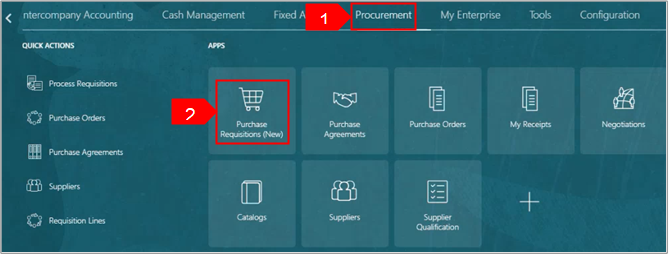
-
Seleccione Mis solicitudes.
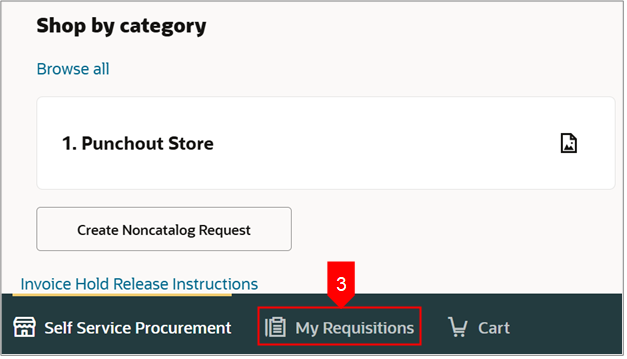
-
Busque la solicitud en la barra de búsqueda.
O
-
Use Más filtros para ver el filtro de una solicitud específica.
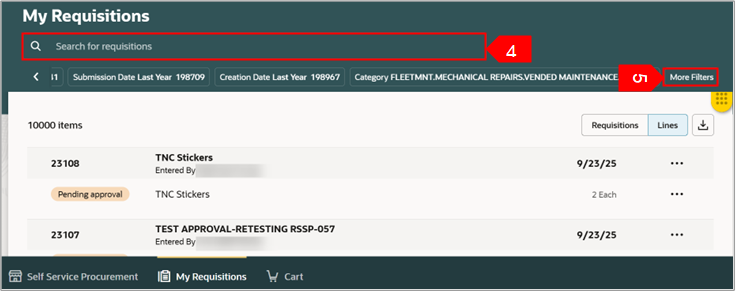
-
Seleccione Estado de solicitud aprobado en la lista.
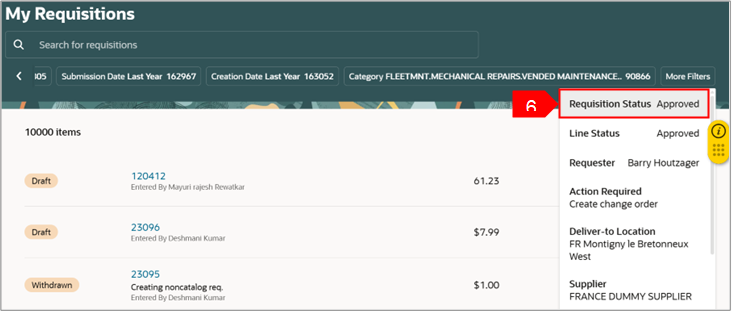
-
Seleccione el filtro elegido y aparecerá una lista.
-
Para cancelar una solicitud, debe estar en estado Aprobado o Pendiente de aprobación. Seleccione Aprobado o Pendiente de aprobación.
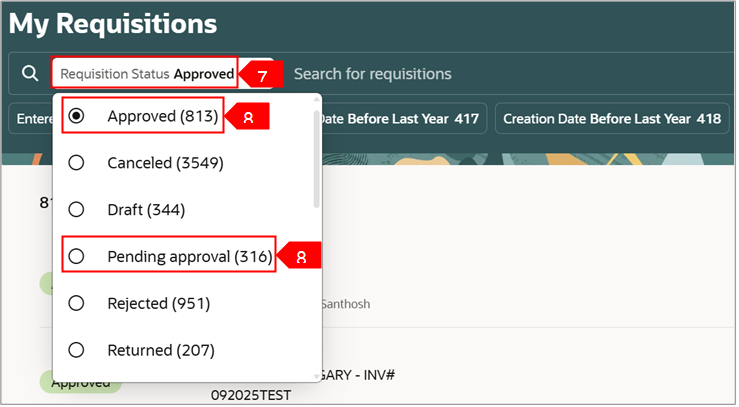
-
Seleccione el icono de puntos suspensivos (tres puntos) junto a la solicitud elegida.
-
Selecciona Cancelar.
Nota: En caso de que no encuentres Cancelar, sigue los pasos a continuación.
-
Selecciona Ver detalles.
-
Seleccione puntos suspensivos (tres puntos) en la parte superior derecha de la página.
-
Selecciona Cancelar.
O
-
Seleccione el enlace Número de solicitud directamente y siga los pasos mencionados anteriormente.
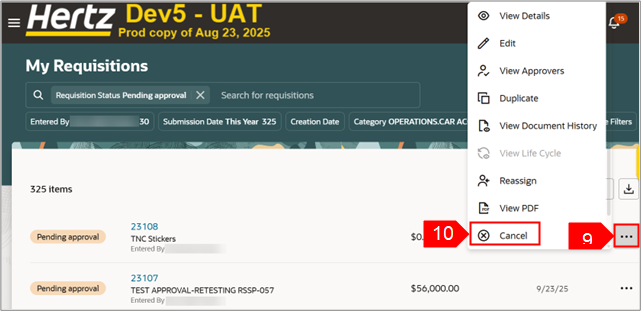
-
Ingrese el motivo de la cancelación.
-
Seleccione Cancelar solicitud.
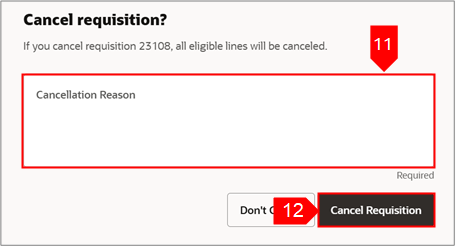
-
Aparece un mensaje confirmando la solicitud de pedido cancelada. Puede ver el cambio de estado de pendiente de aprobación a Cancelado.
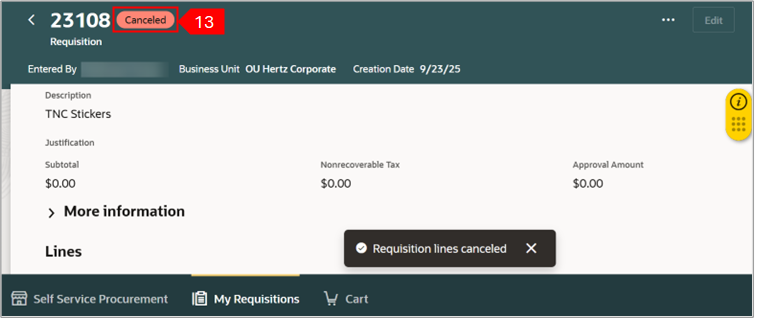
-
Vea el estado de la solicitud en la página Mis solicitudes recientes de adquisición de autoservicio .
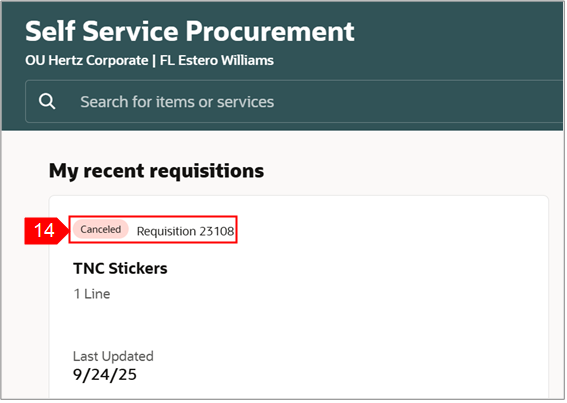
Caso 2: Para cancelar una solicitud con pedido. Recordatorio: No cancele un pedido de Punch Out hasta que lo confirme con el proveedor. Una vez que se cancela una solicitud con un pedido de compra, no se puede deshacer. Se requerirá un nuevo REQ-PO.
Para cancelar una solicitud con pedido de compra, siga los pasos del paso 1 al 8 del caso 1 y luego continúe desde aquí.
-
Para cancelar una solicitud con pedido de compra, la solicitud debe estar en estado Pedido.
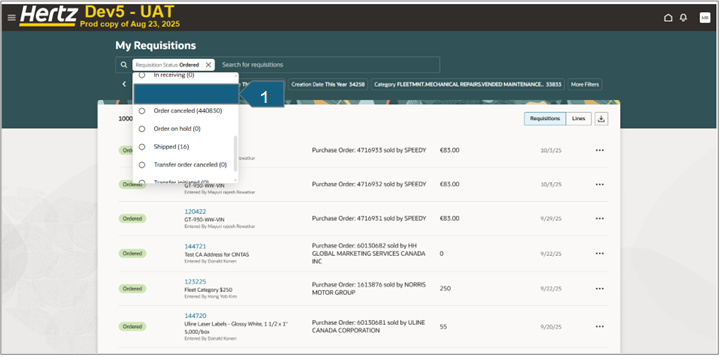
-
Seleccione el icono de puntos suspensivos (tres puntos) en la solicitud elegida.
-
Selecciona Cancelar.
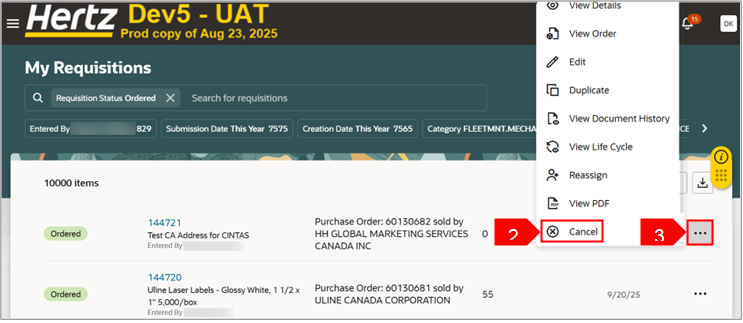
-
Ingrese el motivo de cancelación.
-
Seleccione Cancelar solicitud.
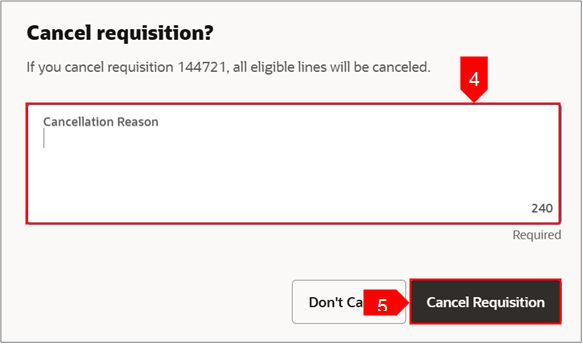
-
Aparece un mensaje que confirma la solicitud enviada para ser cancelada. El estado cambiará a Cancelación pendiente, que eventualmente cambiará a Pedido cancelado.
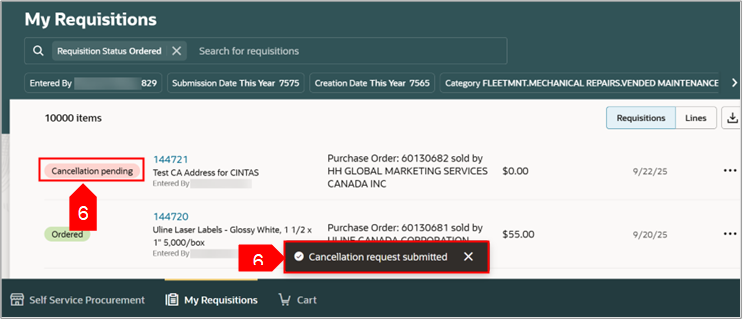
-
Puede ver el estado de la solicitud como Pedido cancelado en la página Mis solicitudes recientes de adquisición de autoservicio .
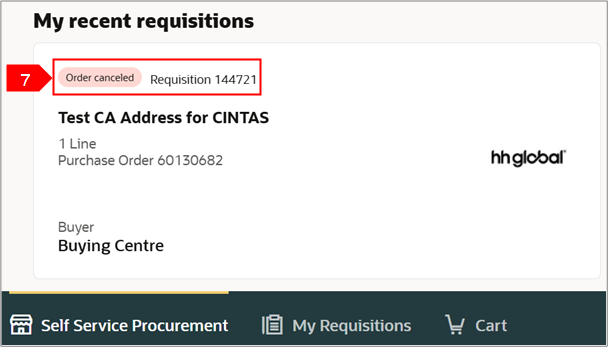
Esto completa el proceso Cancelar una solicitud de pedido con o sin solicitud.





